Mogłeś napotkać błąd podczas korzystania z maszyny wirtualnej na swoim komputerze, która odnosi się do wirtualizacja. Co to jest wirtualizacja? Czy Twój komputer to ma? Jak to włączyć? Znajdź odpowiedzi na te i inne pytania poniżej, niezależnie od tego, czy używasz systemu Intel, czy AMD.

Co to jest wirtualizacja sprzętu?
Istnieje duża szansa, że wiesz, że potrzebujesz wirtualizacji, ale nie wiesz, co to jest. Jak możesz podejrzewać, jest to związane z wirtualne maszyny. W efekcie wirtualizacja sprzętu umożliwia fizycznemu procesorowi prezentowanie się jako wiele wirtualnych procesorów.
Jest to niezbędne, aby maszyny wirtualne były bezproblemowo kompatybilne z systemem operacyjnym gościa przy jednoczesnym współdzieleniu zasobów z systemem operacyjnym hosta. Istnieje wiele technicznych powodów, dla których warto mieć te izolowane wirtualne procesory. Jednak w tym artykule wszystko, co musisz wiedzieć, to to, że wirtualizacja sprawia, że maszyny wirtualne i kilka innych typów aplikacji działają dobrze.
Jakie są nazwy marek wirtualizacji Intel i AMD?
Dwie główne marki procesorów do komputerów PC to Intel i AMD. Twój komputer prawie na pewno ma w sobie jedną z tych dwóch marek procesora. Obie firmy budują swoje procesory w oparciu o coś, co nazywa się zestawem instrukcji x86. Innymi słowy, mogą zarówno wykonywać, jak i rozumieć ten sam kod.

Jednak Intel i AMD mają również swoje wewnętrzne funkcje procesora, które muszą być wyraźnie obsługiwane przez oprogramowanie. W przypadku wirtualizacji sprzętowej technologia firmy Intel jest znana jako Intel VTlub VT-x. Z drugiej strony AMD po prostu nazywa swoją wersję AMD-V. Oto terminy, których należy szukać, gdy chcesz włączyć wirtualizację na swoim komputerze.
Jak sprawdzić, czy wirtualizacja jest włączona
Zanim przejdziemy do włączania wirtualizacji lub wyłączone, warto dowiedzieć się, jak sprawdzić, czy funkcja jest aktualnie aktywna lub czy Twój procesor ją obsługuje.
W Windows, wykonaj poniższe czynności, aby sprawdzić, czy wirtualizacja jest włączona:
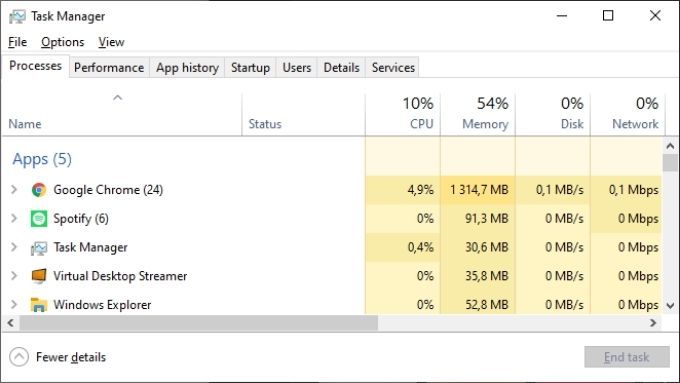
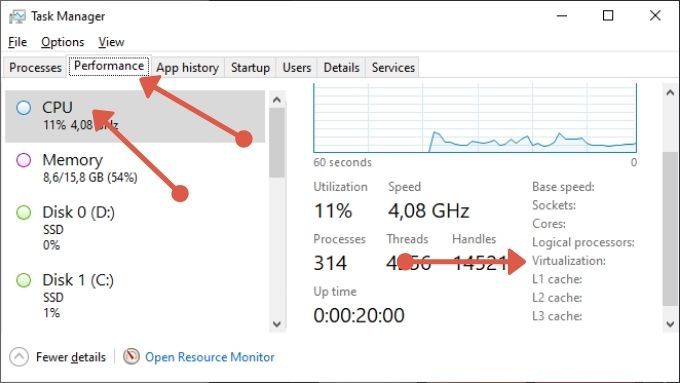
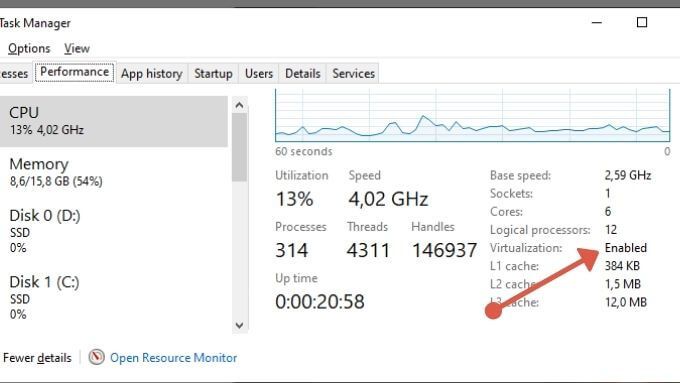
Jeśli wpis mówi „Włączone”, nie musisz nic więcej robić . Twój komputer obsługuje wirtualizację i jest już włączony. Jeśli jednak nie wskazuje, że jest włączony, musimy sprawdzić, czy twój procesor jest w ogóle wyposażony w wirtualizację sprzętową.
Najłatwiej to zrobić za pomocą aplikacji CPU-Z . Jest to aplikacja, której maniacy komputerowi używają od lat, aby uzyskać szybkie i dokładne informacje o procesorze w komputerze.
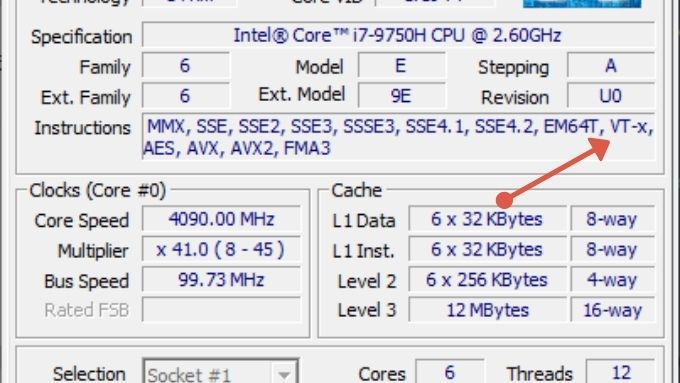
Jeśli instrukcje wirtualizacji są wymienione w CPU-Z, Twój procesor ma tę funkcję. Oznacza to, że musisz go aktywować w menu BIOS lub UEFI.
Jak włączyć wirtualizację w systemie BIOS lub UEFI
Po ustaleniu, że wirtualizacja nie jest włączona na komputerze, ale procesor ją obsługuje, następnym krokiem jest przestawienie przełącznika i włączenie to.
Tutaj sprawy stają się trochę trudne, ponieważ przełącznik wirtualizacji znajduje się w menu BIOS lub UEFI. Są to dwa typy oprogramowania układowego, z którego może korzystać Twój komputer, przy czym UEFI jest bardziej nowoczesnym standardem.
Tak czy inaczej, musisz wejść do oprogramowania układowego, ponownie uruchamiając komputer i aktywując menu BIOS lub UEFI. Różni dostawcy płyt głównych mają na to różne sposoby, ale jeśli potrzebujesz pomocy, przejdź do Jak wejść do systemu BIOS w systemie Windows 10 i starszych wersjach Version.
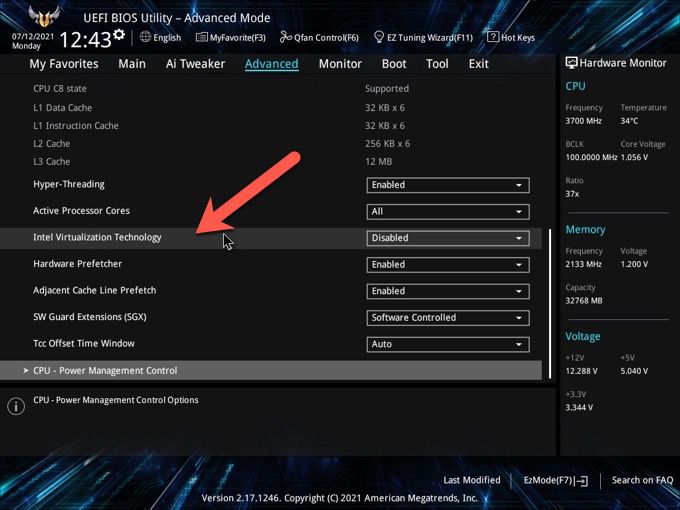
Gdy uda Ci się dostać do swojego BIOS-u , musisz znaleźć odpowiednie ustawienie dla swojego systemu, aby włączyć wirtualizację w systemie BIOS. Wśród programistów BIOS/UEFI nie ma standardowej terminologii dla takiego ustawienia. Dlatego być może będziesz musiał użyć swojej wyobraźni, jeśli wybrane przez nich sformułowanie jest trochę niejasne. Powyższy zrzut ekranu znajdował się w obszarze Zaawansowanei Konfiguracja procesora, a ustawienie nazywało się Technologia wirtualizacji Intel.
Poniższy zrzut ekranu pochodzi z laptopa Gigabyte Aorus z procesorem Intel, ale ogólna idea jest taka sama niezależnie od marki płyty głównej lub procesora.
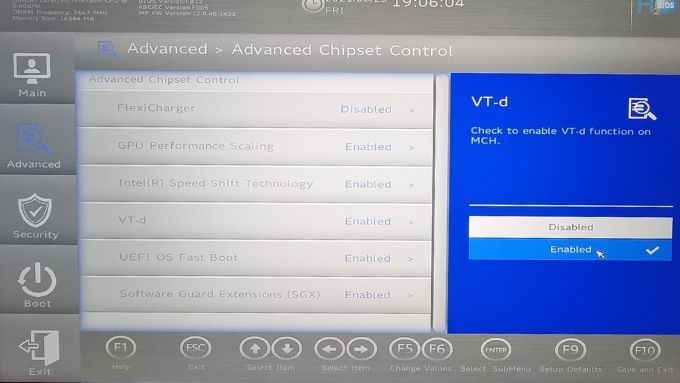
My znaleziono ustawienia wirtualizacji w sekcji Zaawansowane funkcje chipsetu. Chociaż w przypadku tego konkretnego komputera VT-x nie miał przełącznika. Zamiast tego znaleźliśmy przełącznik tylko dla VT-d. VT-d to podtechnologia wirtualizacji, która zajmuje się wirtualizacją urządzeń IO (wejście-wyjście), a nie procesorów. Niemniej jednak powinieneś włączyć wszystkie funkcje wirtualizacji obsługiwane przez Twój system.
Czy istnieje wada włączania wirtualizacji?
Możesz się zastanawiać, czy wirtualizacja jest tak przydatna, dlaczego jest wyłączona domyślnie? Odpowiedź jest nieco skomplikowana, ale są pewne okoliczności, w których ta funkcja może obniżyć wydajność. Jest to podobne do tego, w jaki sposób wyłączenie Hyper Threading może sprawić, że komputer będzie działał lepiej z niektórymi programami.
W praktyce raczej nie zauważysz żadnej zmiany wydajności w nowoczesnym systemie. O ile nie uruchomisz testu porównawczego procesora z powrotem i za każdym razem zobaczysz inny wynik. Niezależnie od tego, jeśli musisz uruchomić oprogramowanie, które nie działa dobrze z wirtualizacją sprzętową, możesz łatwo odwrócić powyższe kroki i po prostu wyłączyć je ponownie.